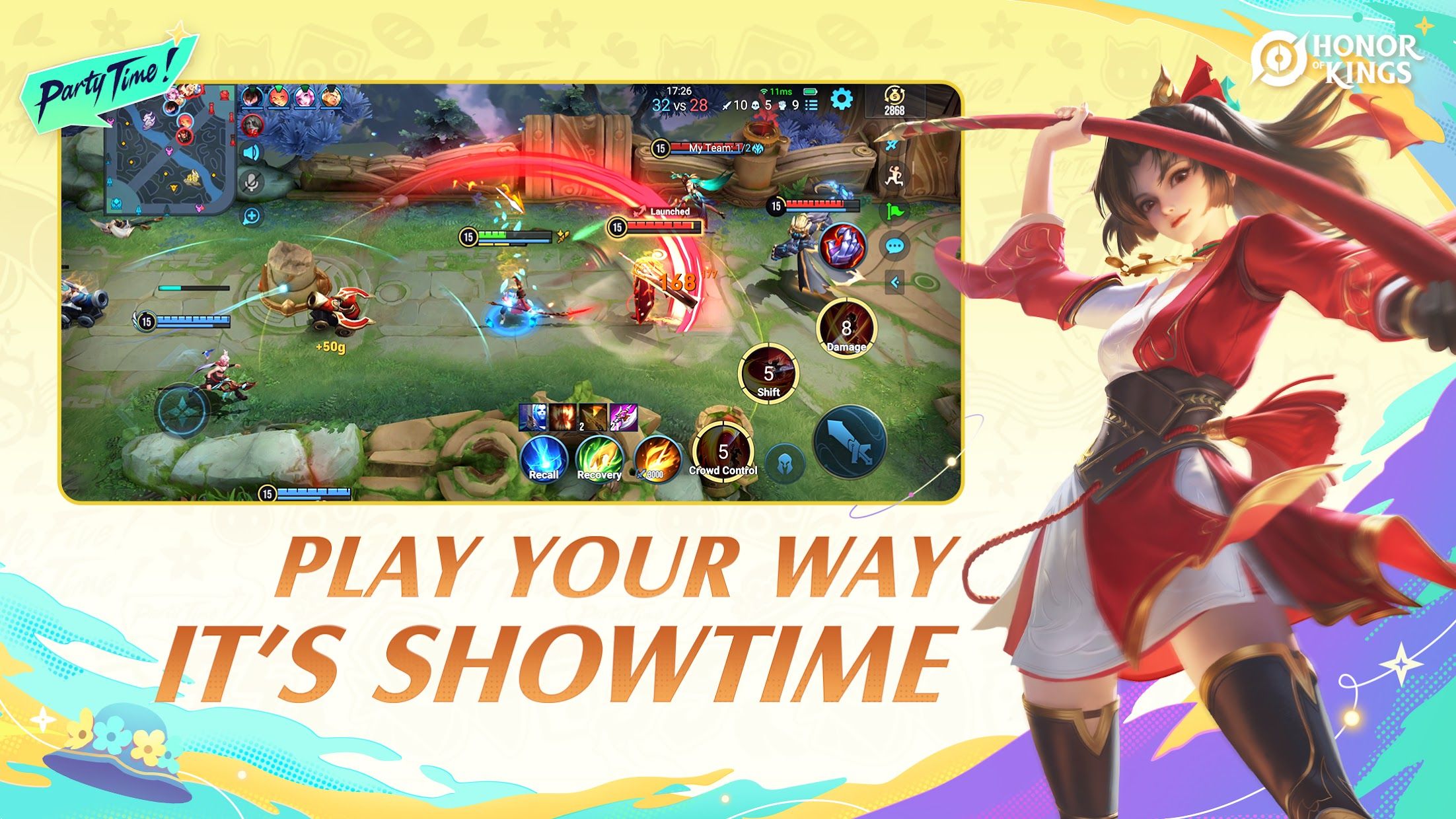详情介绍
obs studio(open broadcaster software)是一款通过插件和脚本扩展,用户可添加虚拟摄像头、字幕叠加等高级功能的视频软件。开源特性还吸引了开发者社区持续优化性能,例如新增的webrtc支持。利用nvenc、amf等编码技术,obs studio能大幅降低cpu占用率,保障4k录制或高帧率直播时的流畅度,尤其适合游戏主播和内容创作者。接下来就让天天小编为大家解答一下obs studio怎么设置音频模式以及obs studio设置音频模式的方法吧!
第一步
启动obs studio,点击界面右下角的“设置”按钮。

第二步
在设置窗口中,选择左侧菜单的“输出”选项。

第三步
在“输出模式”下拉菜单中,点击箭头所指区域(默认通常为“简单”)。

第四步
根据需求选择“简单”、“高级”或“仅音频”模式,点击确认后应用设置。

第五步
简单模式
适用场景:新手用户或基础录制/直播。
特点:自动配置比特率、编码器等参数,支持直接选择分辨率和帧率(如1080p/60fps)。
优势:无需复杂设置即可快速开播。

第六步
高级模式
适用场景:专业用户或高画质需求。
特点:可手动调整编码器(x264/nvenc)、比特率控制(cbr/vbr)、关键帧间隔等参数。
示例:
直播推流:选择“nvenc”编码器降低cpu占用。
本地录制:使用“crf”模式平衡画质与文件大小。
以上就是天天小编为你整理的obs studio怎么设置设置音频模式以及obs studio设置音频模式的方法啦,希望能帮到您!
人气软件
相关文章
-
OBS Studio怎么设置语言-OBS Studio设置语言的方法
OBS Studio是一款免费开源的实时视频录制和直播推流软件,广泛应用于游戏直播、在线教育、视频会议等场景。它支持Windows、macOS和Linux三大操作系统,喜欢这个软件的小伙伴快来代码网下载站下载吧!
-
OBS Studio怎么设置录像格式-OBS Studio设置录像格式的方法
OBS Studio是一款免费开源的实时视频录制与直播软件,支持Windows、macOS和Linux系统。它提供多场景切换、音视频混合及绿幕抠像等丰富功能,采用高效编码技术确保流畅直播,喜欢这个软件的小伙伴快来代码网下载站下载吧!
-
OBS Studio怎么设置桌面音频来源-OBS Studio设置桌面音频来源的方法
OBS Studio是一款采用高效的硬件加速编码技术,支持H.264/AVC和H.265/HEVC编码格式的软件。用户可以根据网络条件和设备性能,喜欢这个软件的小伙伴快来代码网下载站下载吧!
-
OBS Studio怎么设置音频输入源-OBS Studio设置音频输入源的方法
OBS Studio是一款专业的直播工具,OBS Studio提供场景切换、音视频源管理、实时混音等核心功能。用户可以自由添加摄像头、窗口捕获、游戏源等多种输入源,喜欢这个软件的小伙伴快来代码网下载站下载吧!
-
OBS Studio如何设置主题-OBS Studio设置主题的方法
OBS Studio是一款具有高度可定制性,用户可以通过插件扩展功能的软件,如添加字幕、虚拟摄像头等。它还支持RTMP协议,可直接推流到YouTube、Twitch等主流直播平台,喜欢这个软件的小伙伴快来代码网下载站下载吧!
-
OBS Studio如何捕获进程-OBS Studio捕获进程的方法
OBS Studio 是一款免费、开源的跨平台视频录制与直播软件。它支持 Windows、macOS 及 Linux 系统,以其高度可定制性、强大的功能及活跃的社区支持受到全球用户青睐。喜欢这个软件的小伙伴快来代码网下载站下载吧!








 360卫士
360卫士 360软件
360软件 微信电脑版
微信电脑版 百度网盘
百度网盘 chrome
chrome WPS
WPS 腾讯QQ
腾讯QQ 模拟器
模拟器